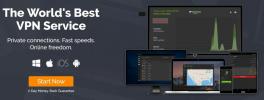Beste programvare fjernkontroller for Kodi: Hvordan kontrollere Kodi fra sofaen din
Kodi media center-programvaren er en flott måte å organisere og spille av mediefilene på datamaskinen, nettbrettet eller smarttelefonen. Fordi Kodi-programvaren er åpen kildekode, er det gratis for alle å laste ned, bruke, tulle med og omfordele. Dette betyr at fellesskapet til Kodi-brukere drar fordel av å ha tilleggsprogrammer og utvidelser til programvaren som er tilgjengelig fra utviklere over hele verden.

I dag kommer vi til å gå gjennom noen av disse programvarene som integreres med Kodi og fungerer som en fjernkontroll. Hvis du har Kodi installert på datamaskinen din, og du vil spille en annen video uten å reise deg fra sofaen, eller hvis du bruker Kodi til spille av musikken din, og du vil kunne bytte sanger ved å bruke telefonen din fra det rommet du er i. Disse fjernkontrollene til programvaren kan hjelpe.
Alle fjernkontrollene vi skal ta for oss er gratis å bruke og enkle å installere. Så les videre for å finne ut hvordan du bruker programvare fjernkontroller for Kodi.
30 dager pengene tilbake-garanti
Kodi-brukere bør få VPN
Kodi-programvaren er gratis, åpen kildekode og helt lovlig å bruke. Mange offisielle tilleggsprogrammer og andre nyttige programvarebiter som fjernkontrollene nedenfor er også lovlige. Imidlertid, hvis du bruker tillegg for Kodi skrevet av tredjepart, må du definitivt være forsiktig. Noen av de uoffisielle tilleggene som er tilgjengelige på internett, lar deg streame eller laste ned innhold ulovlig, og derfor potensielt farlig å bruke. Hvis du blir fanget ved å bruke disse tilleggene for å streame innhold ulovlig, kan du fremdeles være ansvarlig for påtale eller bot.
Vi anbefaler på det sterkeste at brukere installerer et VPN før de bruker tredjeparts tillegg for Kodi. En VPN er et lite stykke programvare som du installerer på enheten din som krypterer all dataen enheten sender over internett. Denne krypteringen er praktisk talt umulig å sprekke, noe som betyr at ingen vil kunne se dataene dine og spore internettbruken din. Når du har en VPN som kjører, vil ikke engang Internett-leverandøren din eller rettshåndhevelsen kunne se hvilke nettsteder du har besøkt eller om du har strømmet eller lastet ned innhold eller ikke. Dette betyr at du vil være trygg når du bruker Kodi, og du kan bruke tredjeparts tillegg uten å stresse over lovligheten eller utenfor observasjonen.
Vi anbefaler IPVanish For Kodi-brukere

VPN-leverandøren som vi spesielt anbefaler for Kodi-brukere er IPVanish. Denne leverandøren er kjent for sine lynraske tilkoblingshastigheter som er ideelle for streaming av video eller lyd, noe som gjør det til et godt valg for en enhet du kjører som medieserver. Den har sterk 256-bits kryptering for å holde dataene dine trygge og en loggføringspolicy for å sikre ditt personvern. Servernettverket gir deg tilgang til mer enn 850 servere i 60 land, og den brukervennlige programvaren er tilgjengelig for Android, iOS, PC og Mac.
IPVanish tilbyr en 7-dagers pengene-tilbake-garanti som betyr at du har en uke til å teste den risikofri. Vær oppmerksom på at Vanedannende tips lesere kan spar enorme 60% her på IPVanish årsplan, tar månedsprisen ned til bare $ 4,87 / mo.
Kore-appen for Android og iOS
Det er en offisiell Kodi-fjernkontroll-app tilgjengelig, og det er en av de beste måtene å kontrollere mediesenteret. Appen er tilgjengelig for Android, der den heter Kore, og for iOS, der den kalles Official Kodi remote. De to versjonene av fjernkontrollen ser litt annerledes ut, men fungerer i hovedsak på samme måte.
Først må du aktivere fjernkontroll av Kodi-systemet. For å gjøre dette, gå til innstillinger, så til tjenester, så til Kontroll. Nå må du aktivere Tillat fjernkontroll via HTTP ved å flytte glidebryteren til stillingen.
For å bruke appen, ta telefonen eller nettbrettet ditt og gå til nedlastingssiden for appen.
- For Android er det det https://play.google.com/store/apps/details? id = org.xbmc.kore
- For iOS er det http://itunes.apple.com/us/app/unofficial-official-xbmc-remote/id520480364?ls=1&mt=8
Når du har installert appen på telefonen, åpner du den og du får se en introduksjon Legg til mediasenter skjerm. Det er her du oppgir detaljene for Kodi-systemet. Du kan bruke skannealternativet til å automatisk oppdage forekomster av Kodi som kjører på nettverket ditt, og trykke på ditt Kodi-system for å begynne å bruke fjernkontrollen.
Hvis appen ikke kan finne Kodi-systemet ditt automatisk, kan du legge inn detaljene dine manuelt. For å finne dine Kodi-detaljer, åpne Kodi og gå til innstillinger, så til Systeminformasjon, så til Nettverk. Her finner du IP-adressen din (som vil se ut som 192.168.1.16) og porten din (som vanligvis vil være standard, 8080). Når du har fått denne informasjonen, kan du legge den til den manuelle konfigurasjonssiden for appen din, sammen med Kodi-brukernavnet og passordet ditt hvis du har et. Med alle detaljene lagt til appen, trykk TEST og du vil se en Ferdig! skjermen når du er tilkoblet.
Når den eksterne appen din er koblet til Kodi, vil du se en hovedskjerm med knapper for opp, ned, venstre, høyre og gå inn i midten. Nederst er ikoner for hjem, filmer, TV-serier, musikk og bilder. Du kan bruke dette hovedskjermbildet som en fjernkontroll for å enkelt navigere gjennom Kodi-systemet.

Hvis du sveiper til venstre, vil du se informasjon om hvilket medium som for øyeblikket spilles av på Kodi, og flere alternativer for å kontrollere den. Hvis du sveiper til høyre, ser du din nåværende mediekø. For flere innstillinger, kan du sveipe inn fra høyre for å få frem sidemenyen. Og en siste hendig funksjon: Hvis du vil justere volumet som Kodi spiller filene dine fra, kan du bruke volumtastene på telefonen til å kontrollere Kodi-volumet når appen er åpen.

For enda mer informasjon om bruk av appen, besøk Kore wikiside.
Yatse-appen for Android
Android-brukere har et annet appalternativ som de kan være interessert i, kalt Yatse. Denne appen er også tilgjengelig fra Google Play-butikken på https://play.google.com/store/apps/details? id = org.leetzone.android.yatsewidgetfree
Yatse fungerer omtrent på samme måte som Kore, slik at du kan følge de samme installasjonsinstruksjonene som over. Appen er litt mer kompleks å bruke, med flere alternativer på skjermen som knapper for fullskjerm, informasjon om spill som for øyeblikket spilles av, og alternativer for å få opp kontroller på Kodi-skjermen så vel som de vanlige fjernvalgene.

Et veldig nyttig trekk ved Yatse er tastaturfunksjonen. Hvis du noen gang har prøvd å skrive inn tekst i Kodi ved hjelp av skjermtastaturet og opp, ned, venstre og høyre pil, vet du hvor irriterende og treg det kan være. Med Yatse trykker du bare på tastaturikonet, og du kan bruke tastaturet på telefonen din til å legge inn tekst i Kodi.

En annen unik funksjon i Yatse er Android-widgetene. Du kan legge til widgeter på startskjermen til telefonen din, slik at du kan se media som spilles av på Kodi og kontrollere dem uten å engang måtte åpne appen.

Kassi Control-utvidelsen for Google Chrome og Firefox
Noen ganger surfer du på den bærbare datamaskinen mens du også ser på en video på Kodi-systemet. Eller så bruker du nettleseren i ett vindu mens Kodi spiller i et annet vindu. I dette tilfellet kan du bruke en programvare-fjernkontroll for nettleseren din til å kontrollere Kodi. Kassi-kontrollutvidelsen er tilgjengelig for Google Chrome og for Mozilla Firefox. Klikk på lenken som passer til din foretrukne nettleser.
Når du har installert Kassi i nettleseren din, er konfigureringen enkel. Klikk på Kassi-ikonet øverst i nettleseren for å få opp kontrollen, og klikk deretter på innstillingsikonet som ser ut som en tannhjul øverst til høyre. Her skriver du inn et navn for Kodi-systemet ditt, pluss IP-adressen og porten som Kodi bruker.
Hvis du ikke kjenner din Kodi IP-adresse og port, bare åpne Kodi og gå til innstillinger, deretter Systeminformasjon, deretter Nettverk. Skriv inn verdiene du finner her i Kassi-innstillingsboksene i nettleseren din, og trykk Koble.
Nå kan du bruke knappene som vises i Kassi, som pil opp, ned, venstre og høyre, pluss spill, bakover, fremover, stopp, pause og hopp over, for å kontrollere Kodi fra nettleseren din.

Kassi Share Extension for Google Chrome og Firefox
Til slutt, her er en annen praktisk liten utvidelse. Du vet når du surfer på nettet, og du kommer over en video du vil se på YouTube eller på et annet nettsted? Kanskje du ikke vil se den på enheten du ser på for øyeblikket, og du vil åpne videoen på Kodi i stedet. Dette er nyttig hvis du surfer på en bærbar datamaskin med en liten skjerm, og du har Kodi installert på en enhet med stor skjerm. I dette tilfellet kan du bruke Kassi Share-utvidelsen.
Nok en gang er denne utvidelsen tilgjengelig for begge Google Chrome og for Mozilla Firefox. Når du har lastet ned utvidelsen, kan du gå til utvidelsessiden i nettleseren din og klikke på alternativer for Kassi-andel.
Dette får opp innstillingssiden din, der du kan angi visningsnavn, IP-adresse, port, og brukernavn og passord for Kodi-installasjonen. Når du har lagt inn informasjonen, klikker du på Lagre.
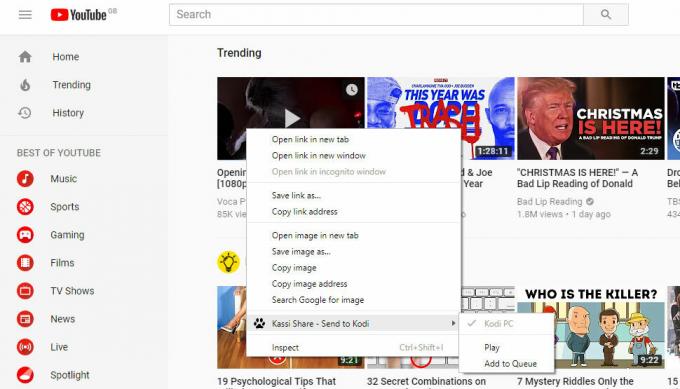
Når du nå finner en interessant video i nettleseren din, kan du høyreklikke på videoen. Et av alternativene i hurtigmenyen vil si Kassi Share - Send til Kodi. Når du klikker på dette, har du muligheten til å gjøre det Spille videoen med en gang, eller til Legg til i køen som skal overvåkes etter at mediene som for øyeblikket er ferdig, er ferdig. Velg alternativet du vil ha, så vil videoen fra nettleseren din umiddelbart bli sendt over til Kodi for å spilles av.
Konklusjon
Det er en rekke veldig nyttige programvare fjernkontroller tilgjengelig for Kodi som lar deg kontrollere mediesenteret fra telefonen, nettbrettet eller nettleseren. Kore-appen for Android er en av de mest populære, med sin tydelige utforming og høye pålitelighet, noe som gjør den til den eneste fjernkontrollen som mange brukere noensinne vil trenge. Mer avanserte brukere vil kanskje like Yatse-appen, som har lignende funksjonalitet, men flere alternativer og bonusen med widgeter for å kontrollere Kodi fra telefonens startskjerm. Imidlertid er Yatse-grensesnittet litt mer sammensatt og vil ta litt mer tid å lære.
Hvis du bruker Chrome eller Firefox for nettlesingen din, er det nyttig å ha fjernkontrollen og dele utvidelser også installert. Disse lar deg kontrollere og sende videoer til Kodi rett fra nettleseren din, og de er døde raske og enkle å installere og bruke.
Bruker du noen av disse fjernkontrollene, eller bruker du en annen som vi ikke nevnte her? Fortell oss om det i kommentarene nedenfor, så sjekker vi det.
Søke
Siste Innlegg
Hvordan bruke en spillkontroller med Kodi
Har du hørt nyhetene? Kodi 18 “Leia”, programvarens massive oppdate...
CellarDoor Kodi Build: Hvordan installere og kort gjennomgang
I følge Phonaesthetics er sammensatte substantivet ‘Cellar Door’ de...
Ukodet installasjonsveiledning for Aurora Kodi: flott alternativ til pakt
Døden av pakt-addon har ført til stor sorg i Kodi-samfunnet. Dette ...